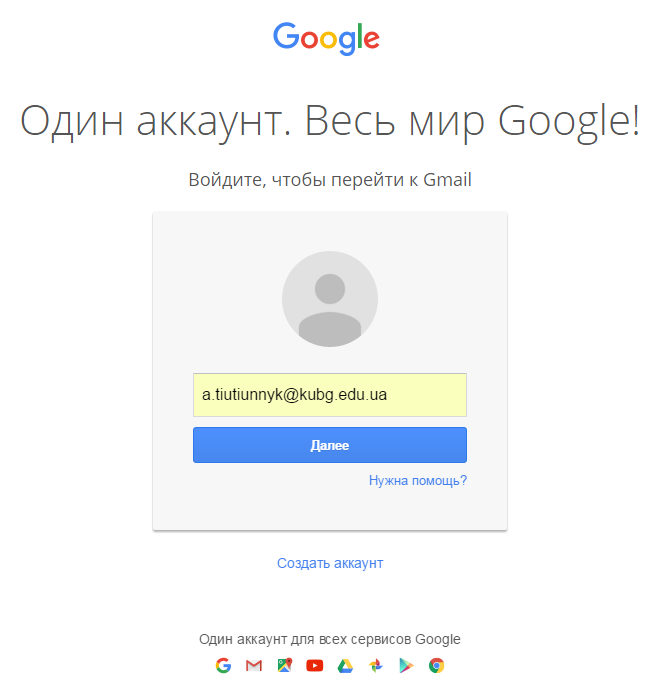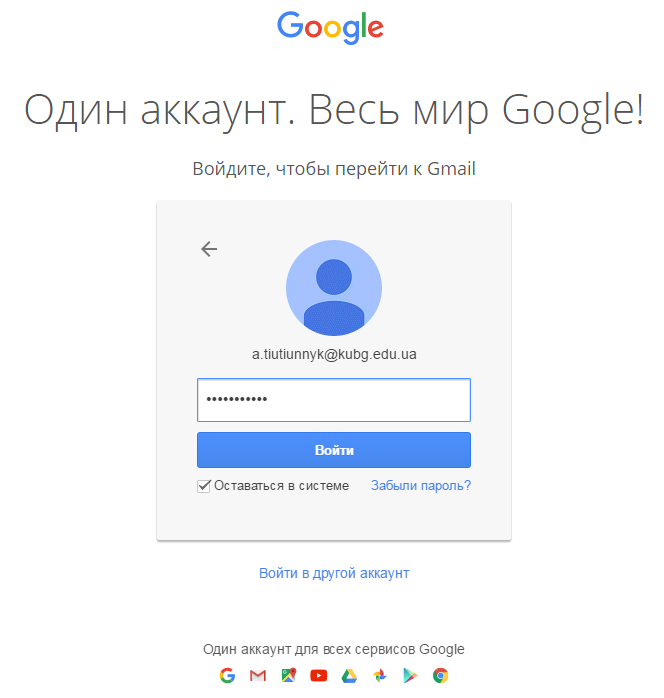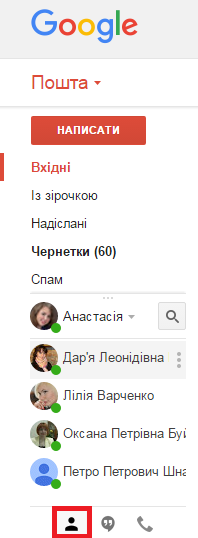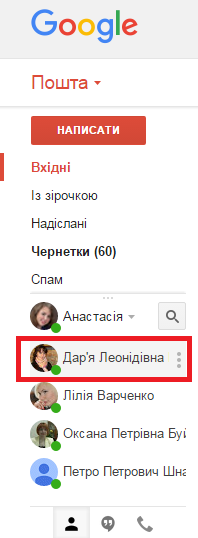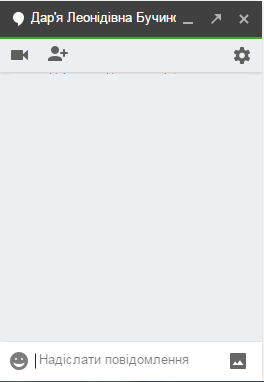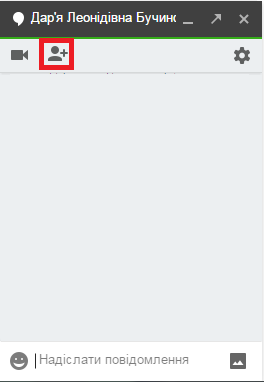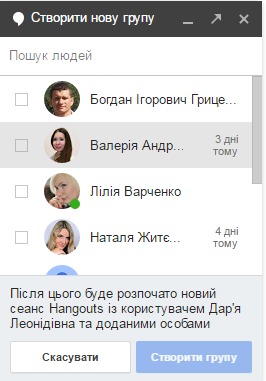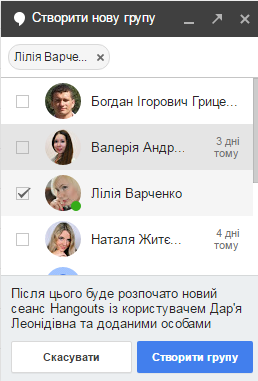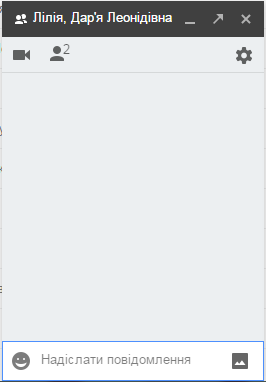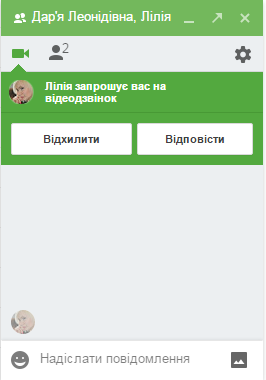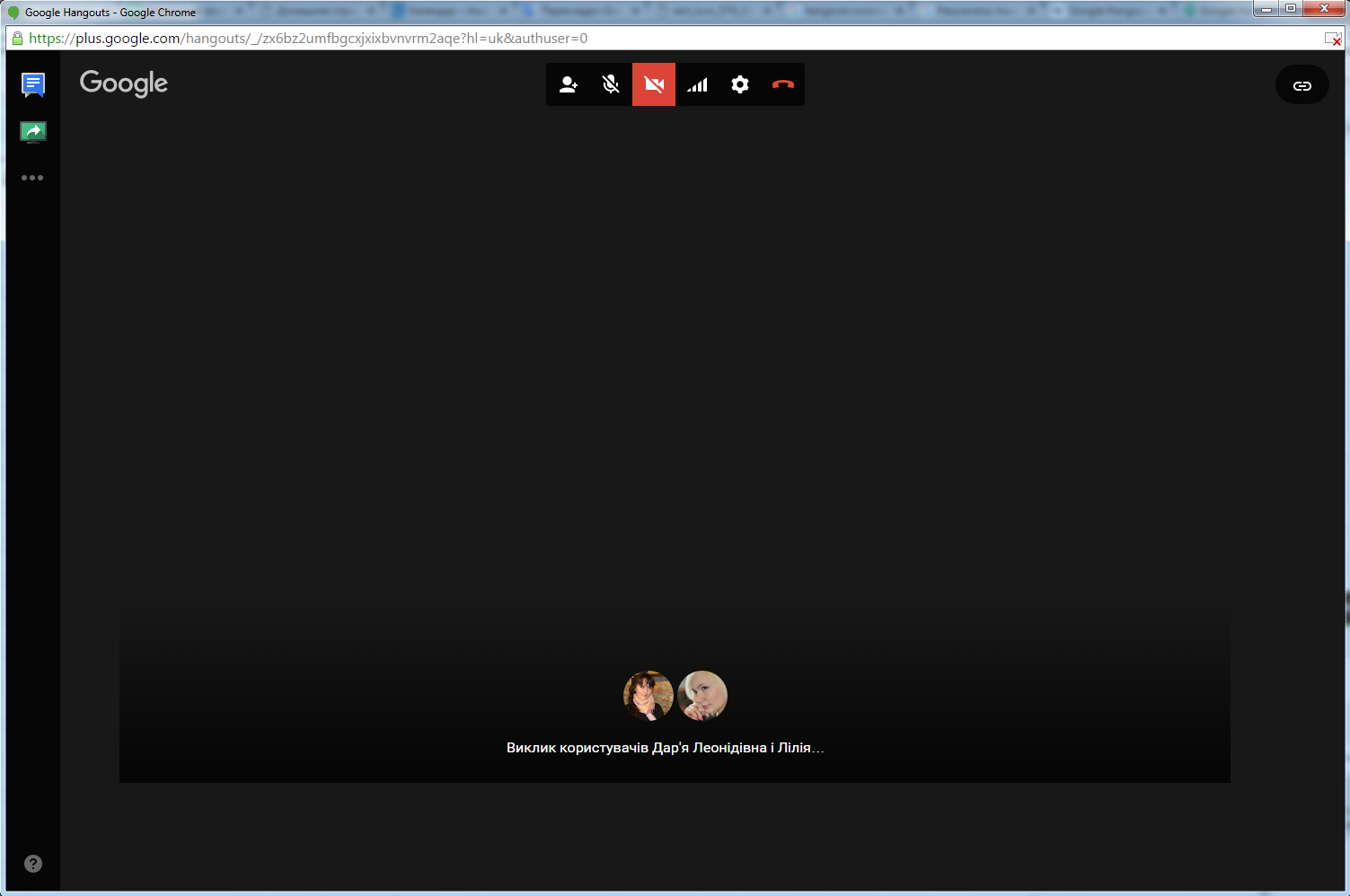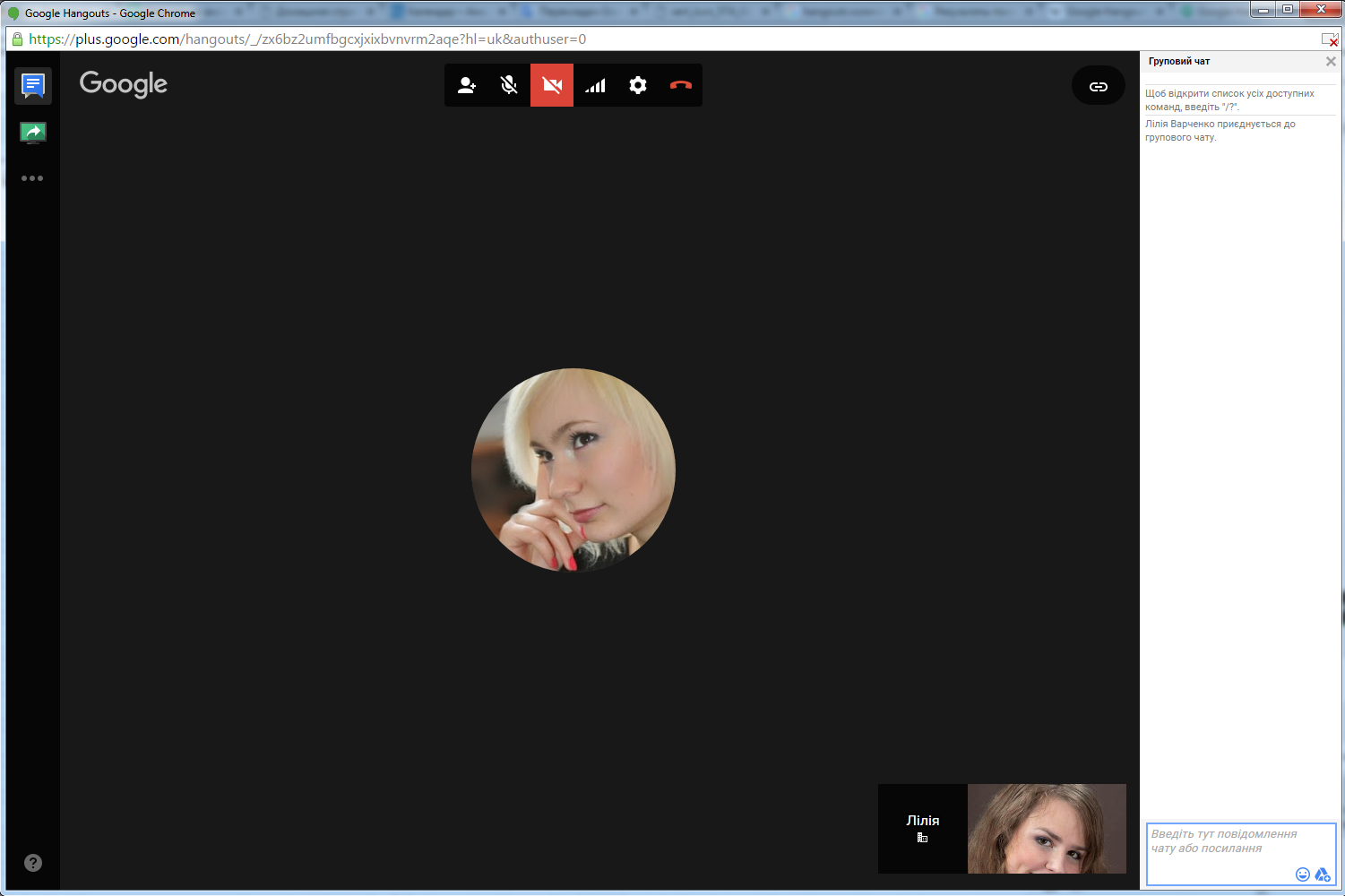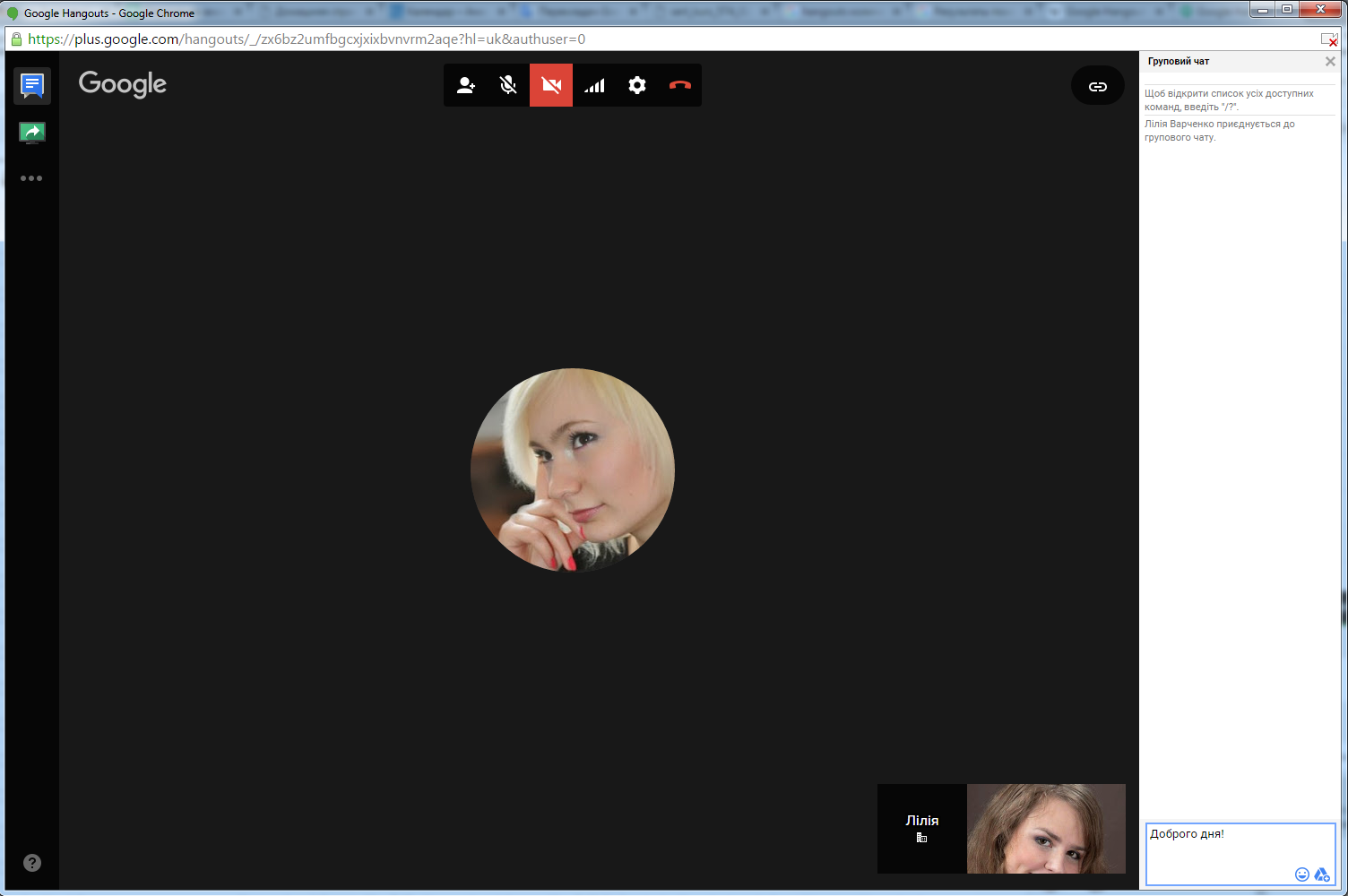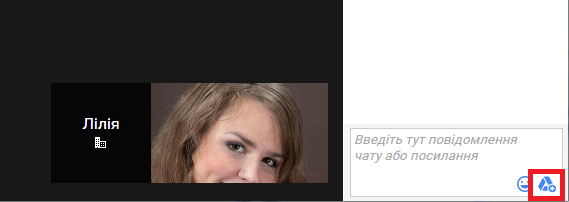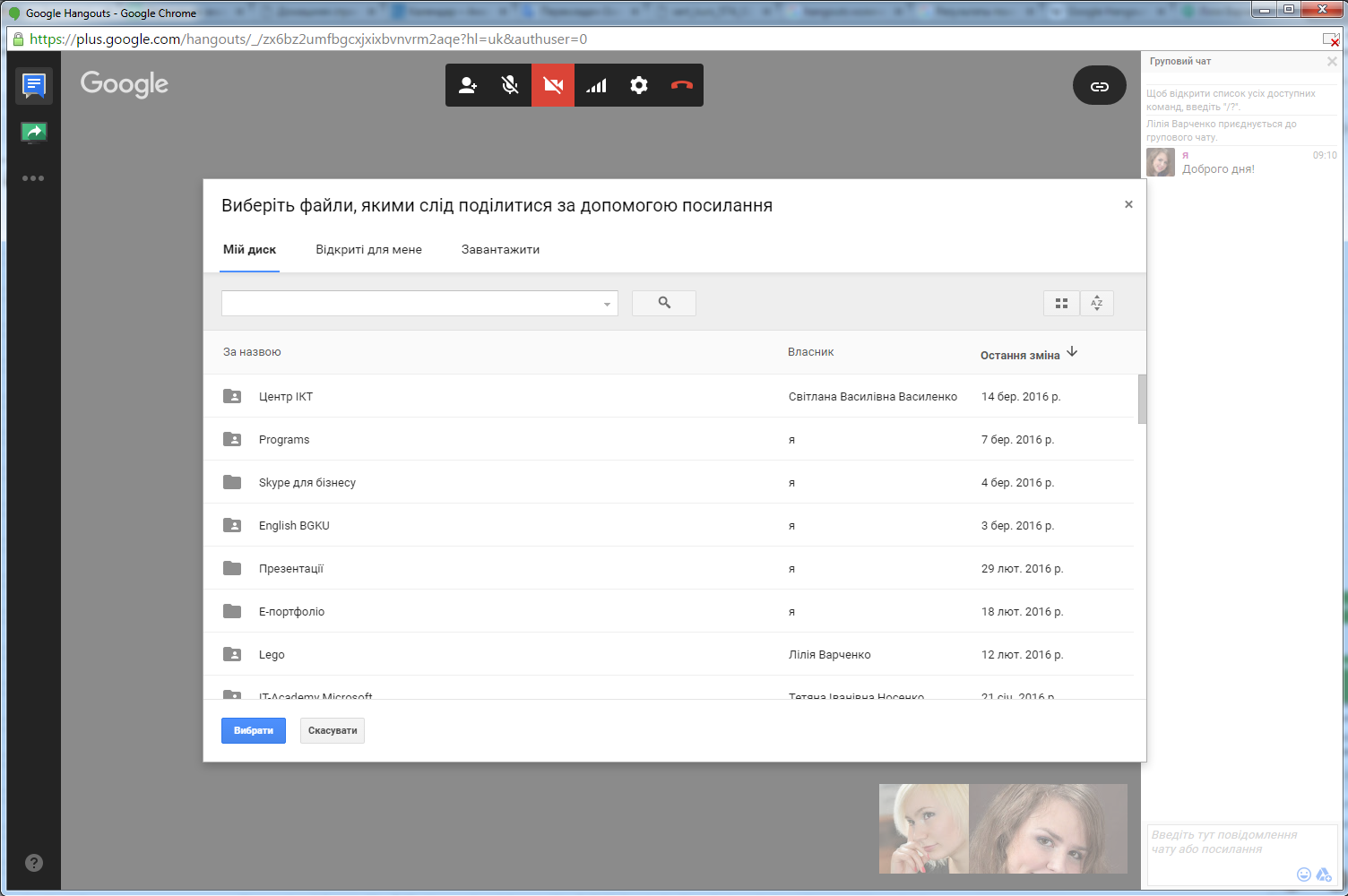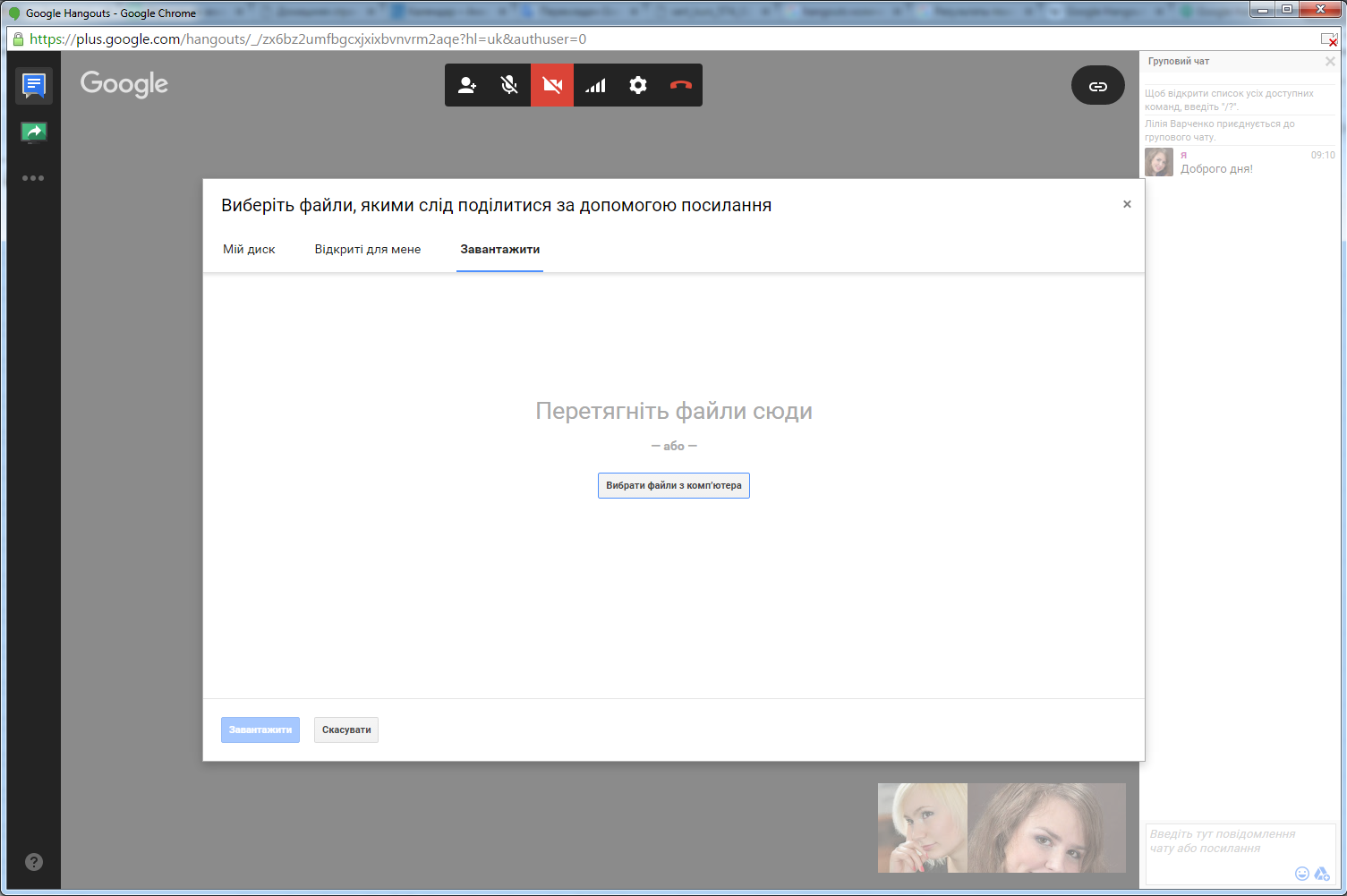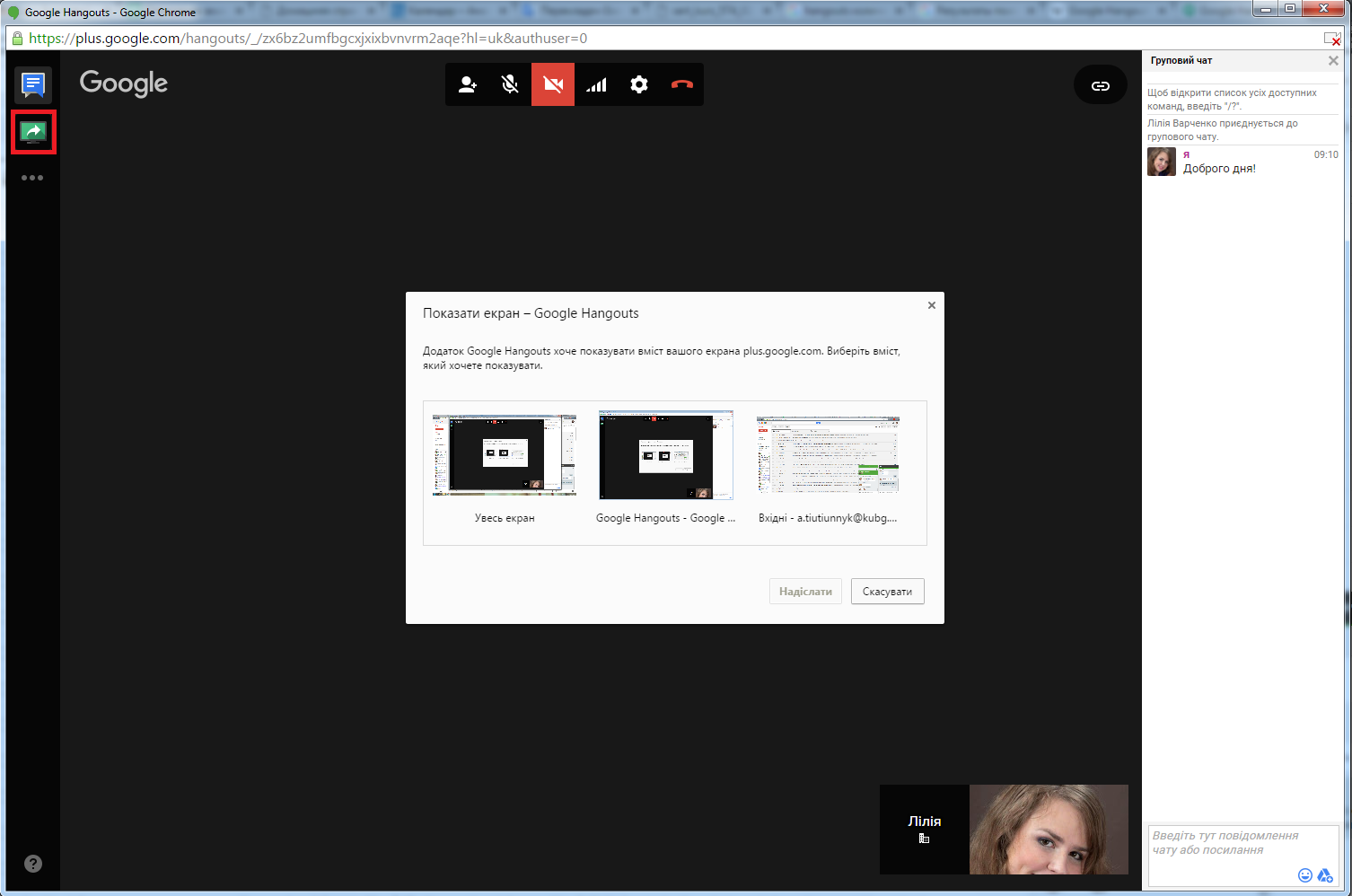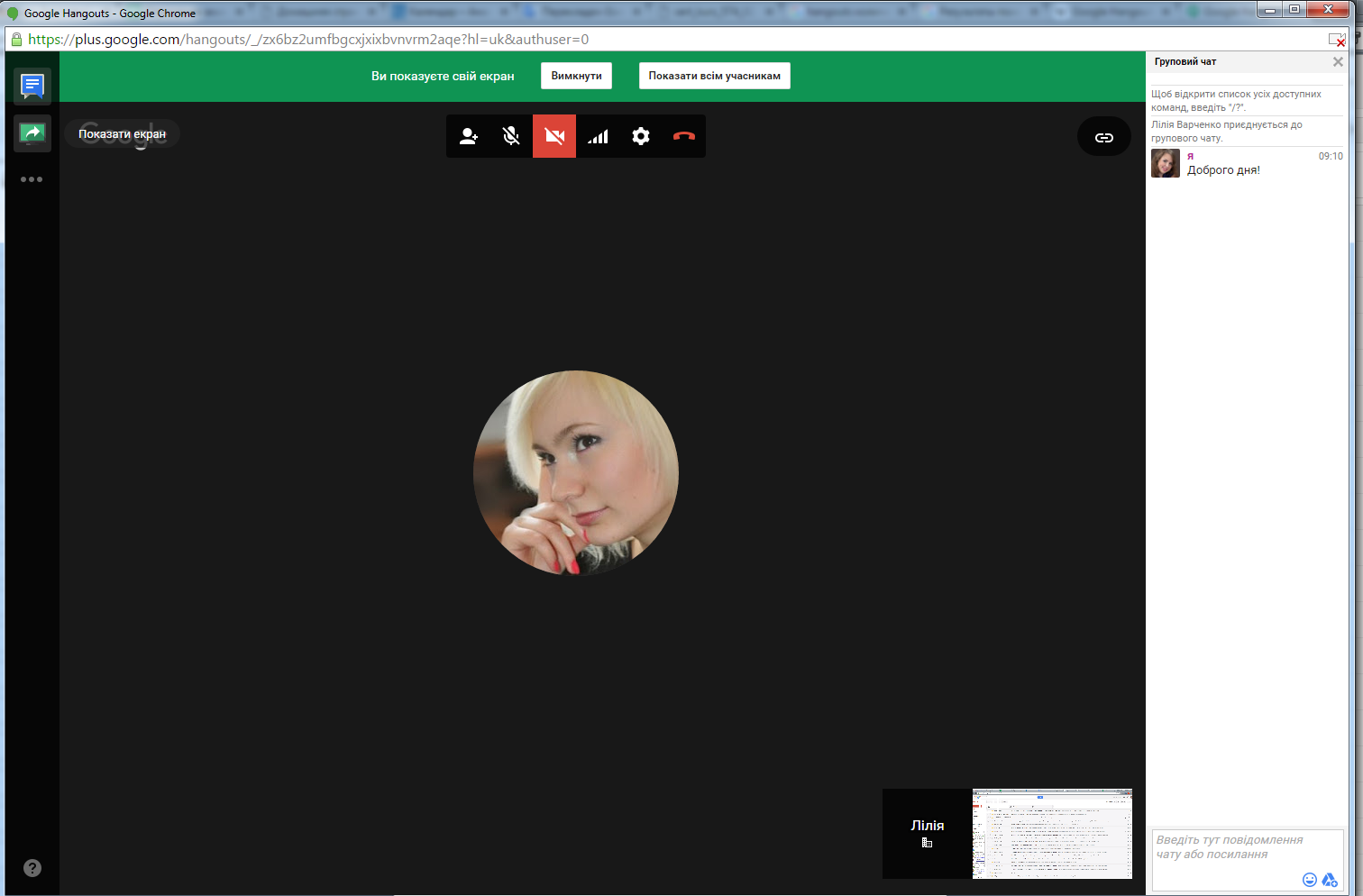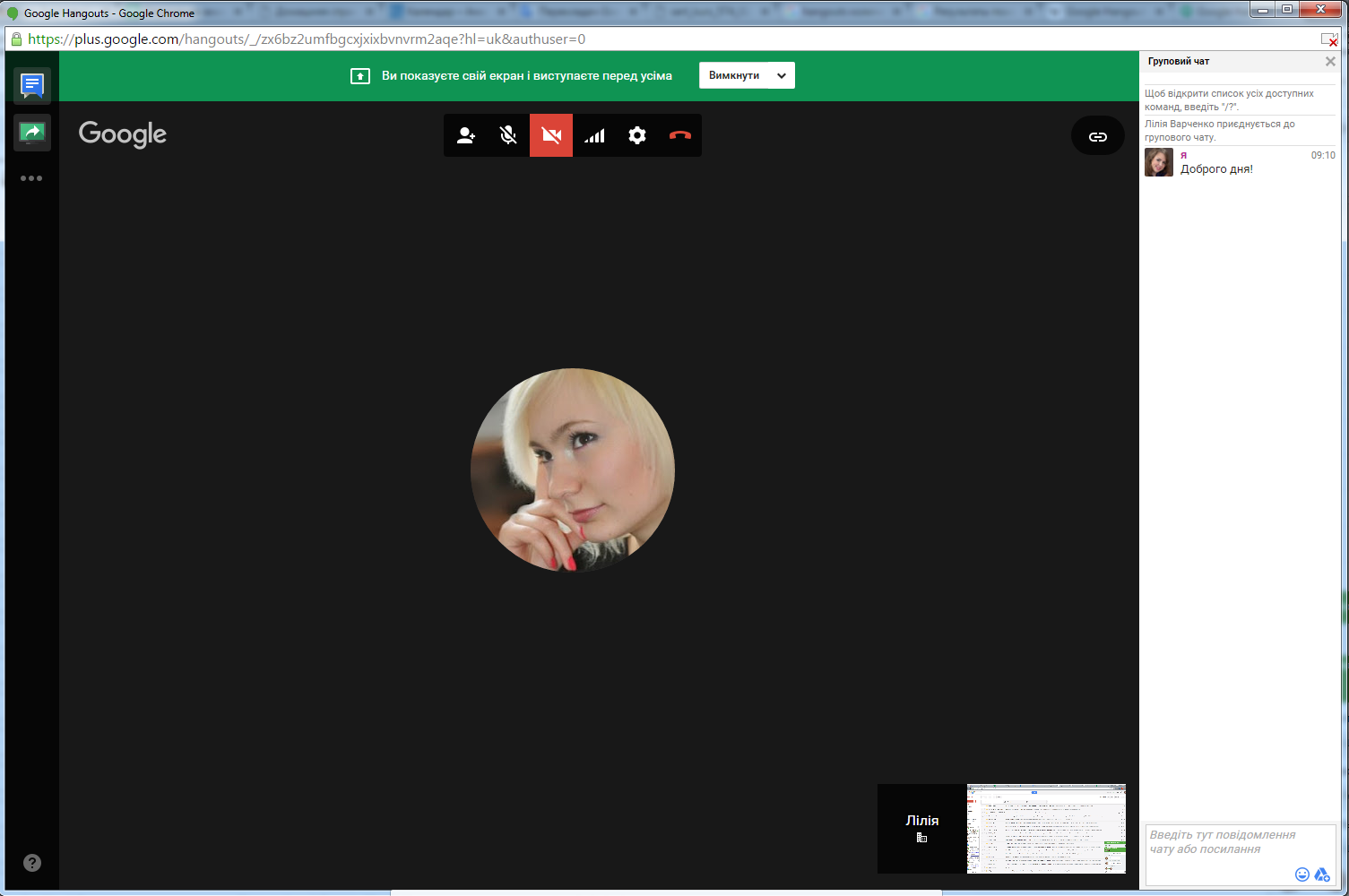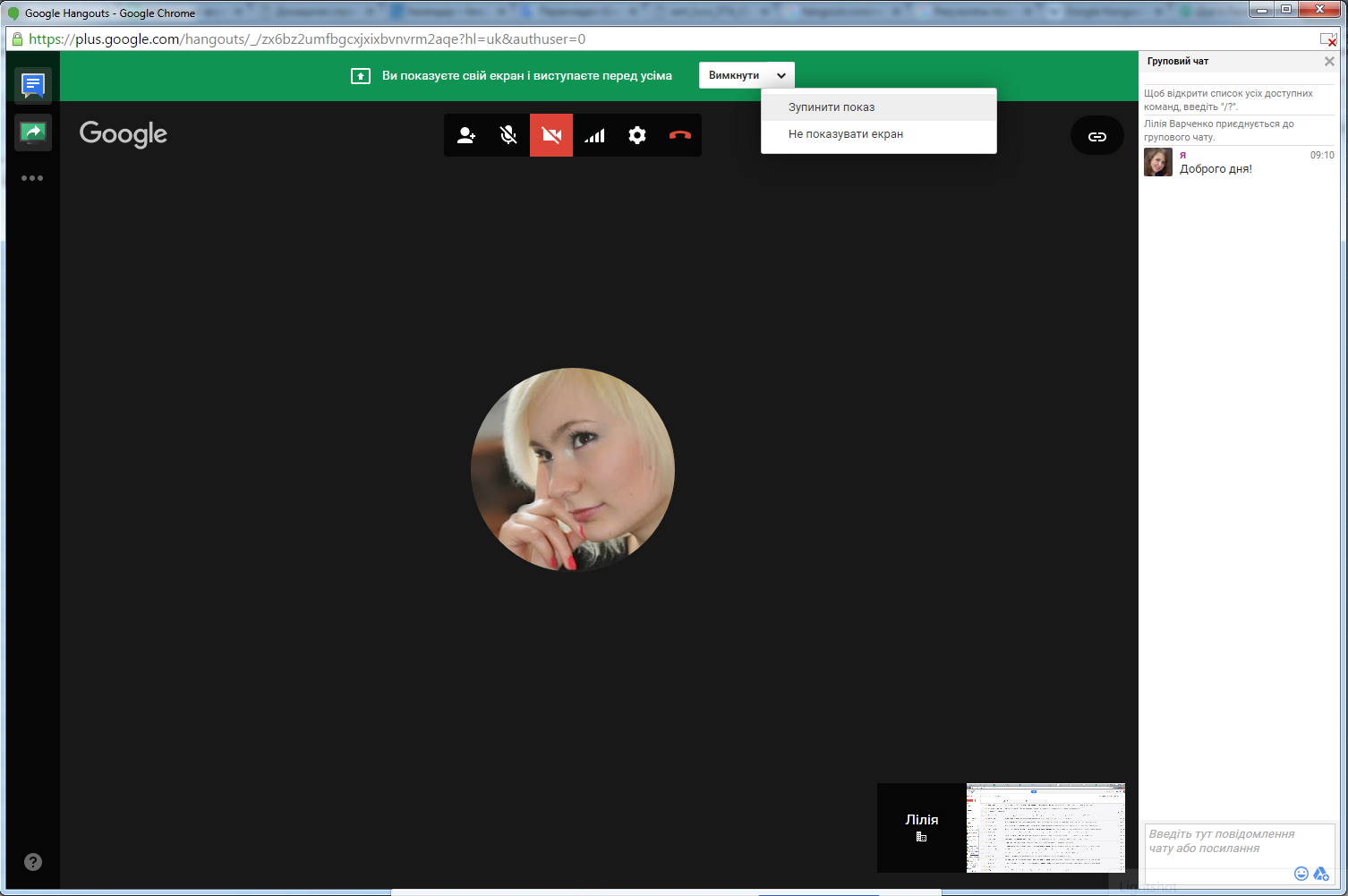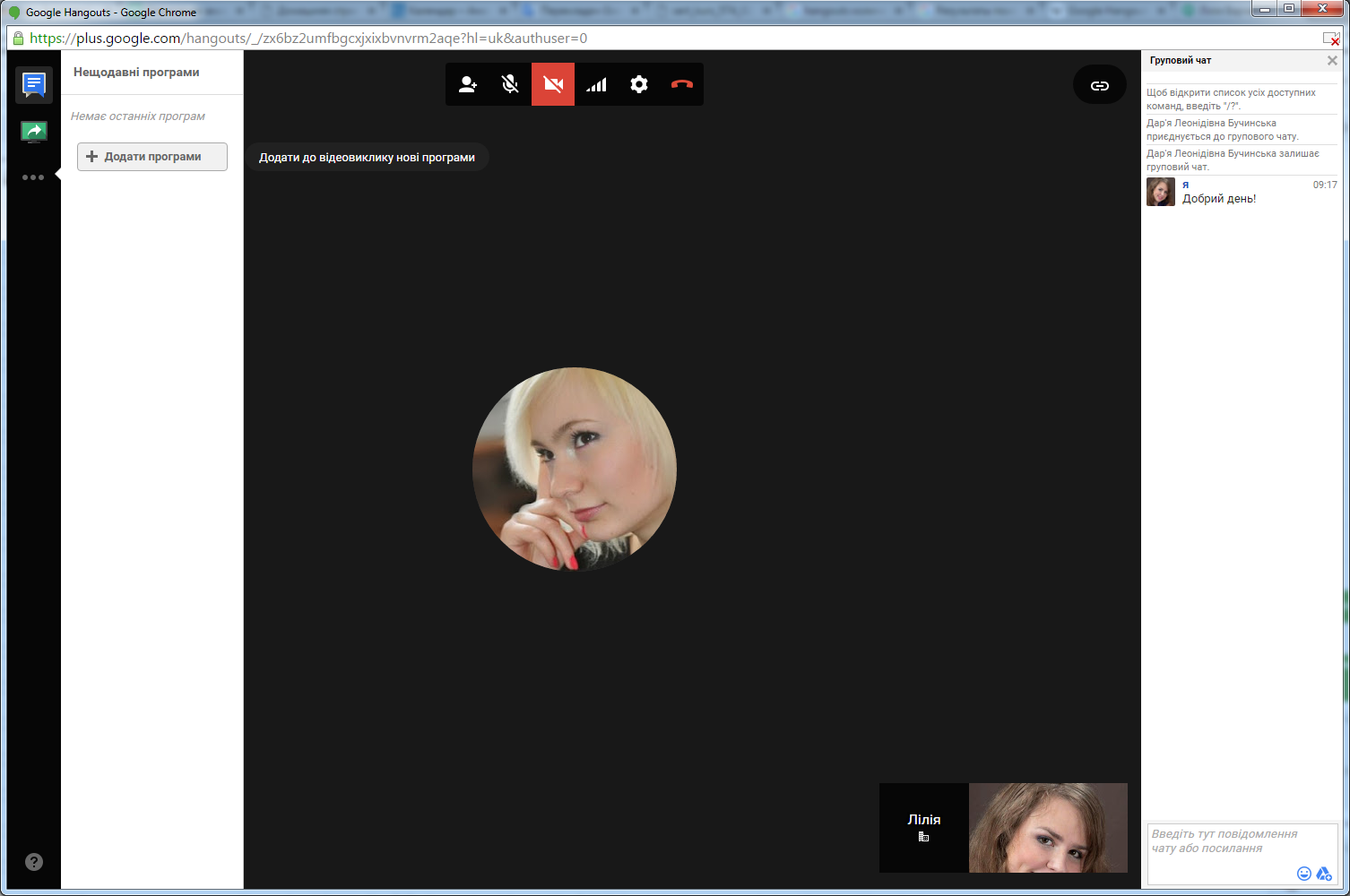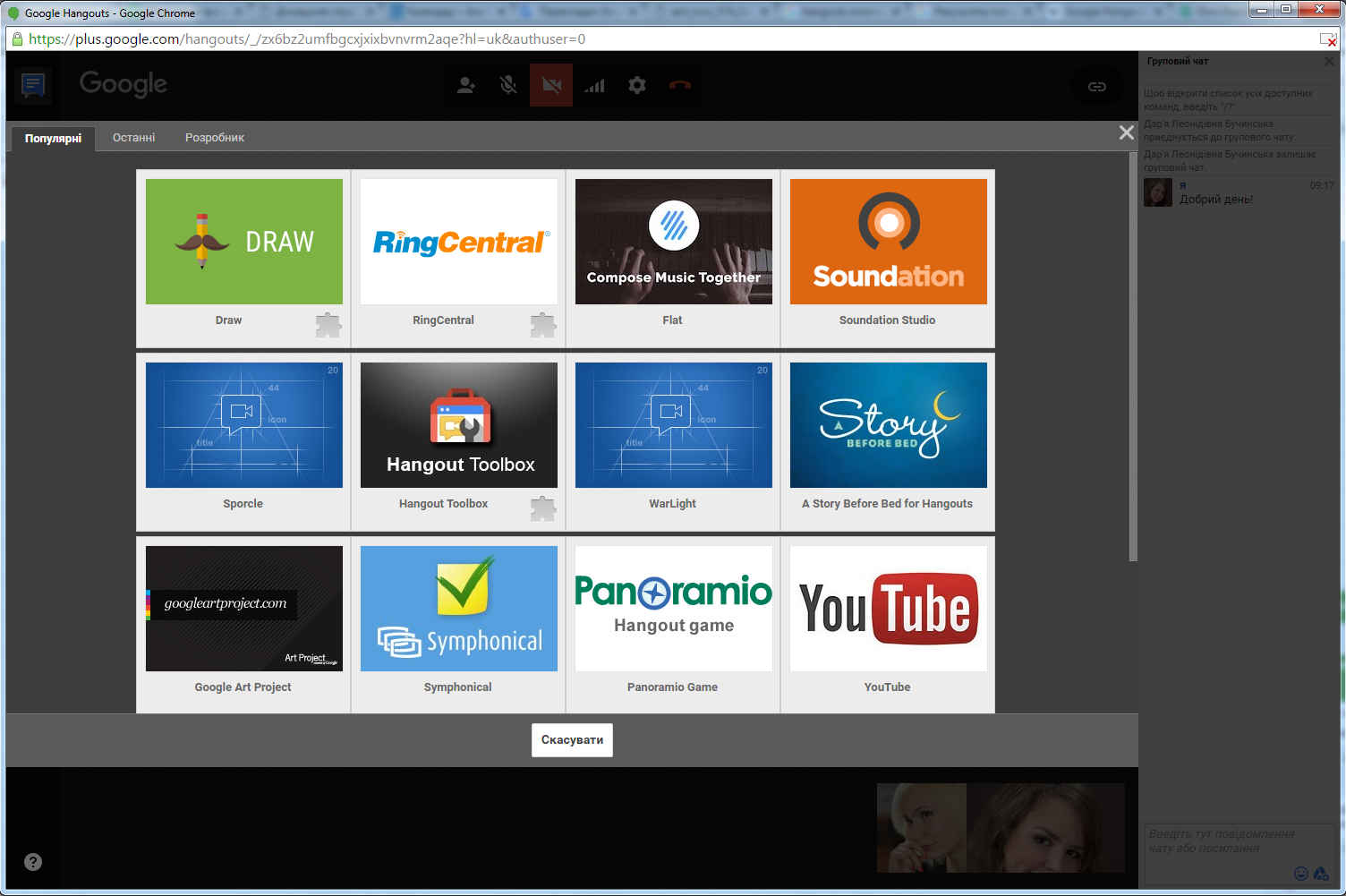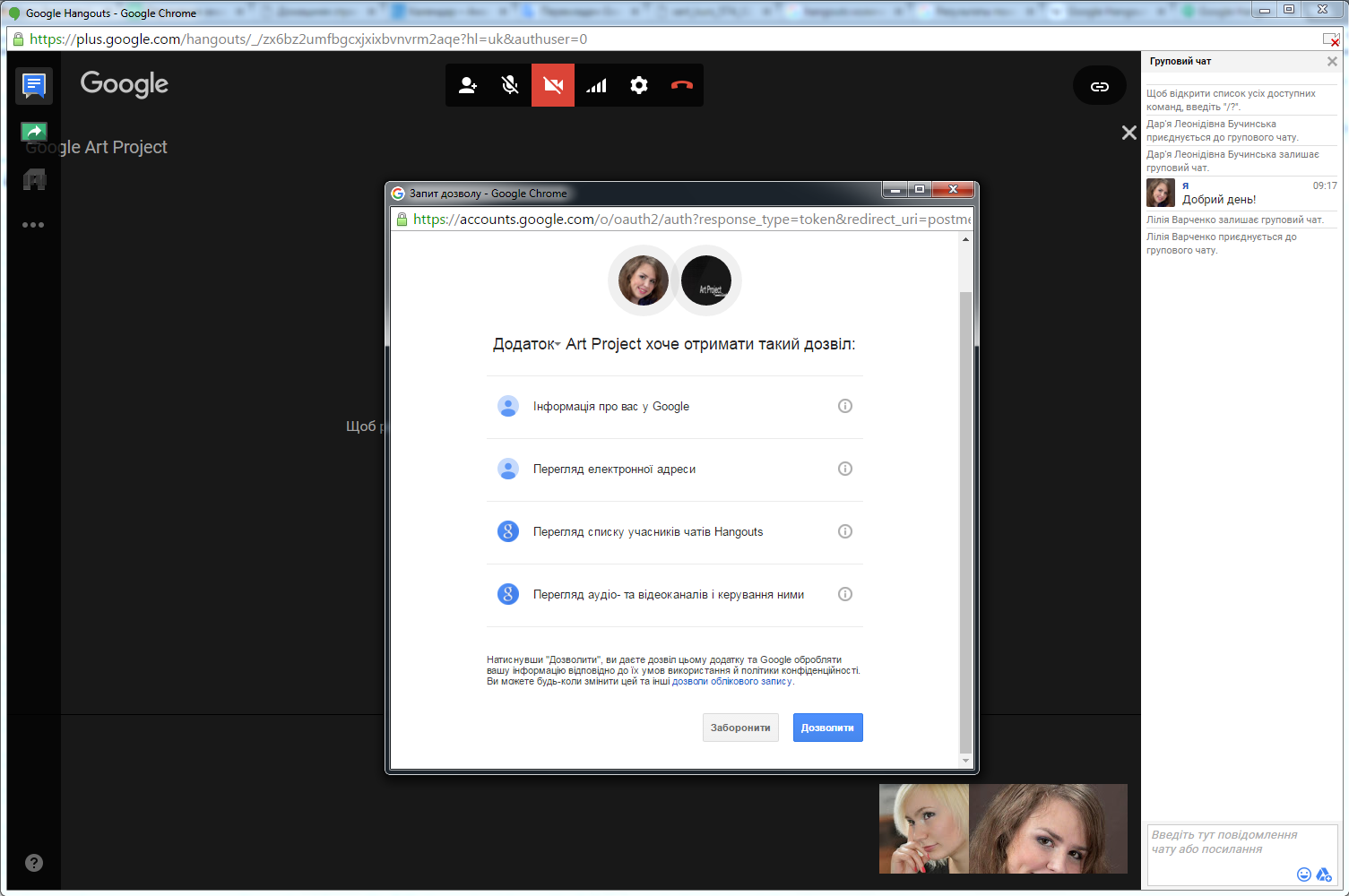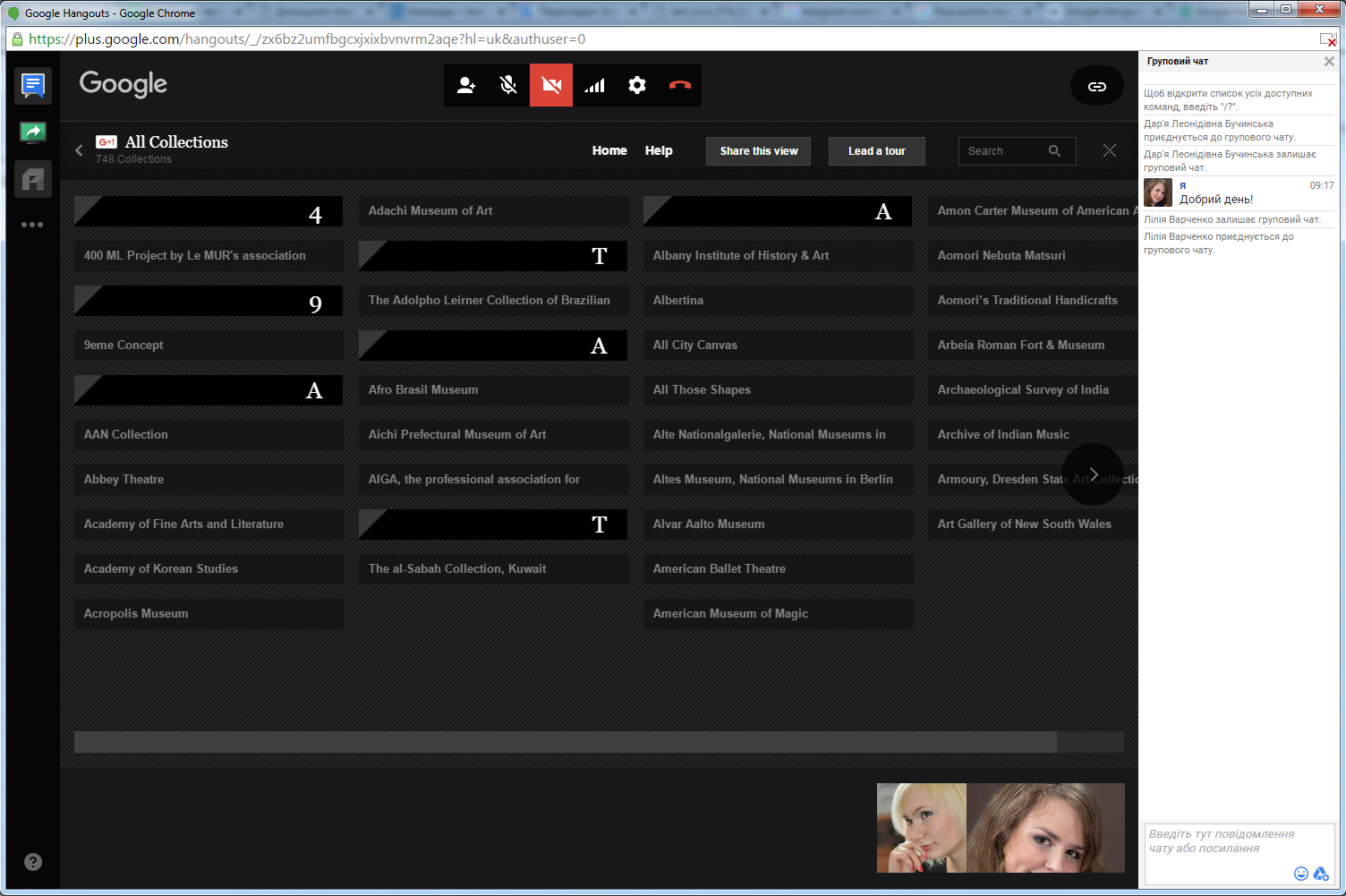Хочете обмінюватися з друзями повідомленнями, ділитися фотографіями та спілкуватися в голосовому й відеочаті? Тоді Hangouts саме для вас.
Hangouts автоматично синхронізується на різних пристроях. Наприклад, ви можете почати сеанс на комп’ютері, а продовжити – на мобільному телефоні.
- Щоб розпочати чат або відеодзвінок в Hangouts потрібно зайти у власну корпоративну пошту. Для цього потрібно у вікні браузера відрити посилання: https://gmail.com/. Ввести адресу своєї корпоративної пошти та пароль.
- В лівій частині екрану браузера натиснути на піктограму «Контакти Hangouts»
- Вибрати користувача з яким хочете розпочати бесіду.
- Наступним Ви побачите вікно чату з вибраним користувачем.
- Для додавання декількох співрозмовників у бесіду потрібно натиснути кнопку «Створення групового чату з користувачем…».
- Наступним відкриється вікно вибору користувачів. Ви можете вибрати з тих користувачів з якими часто спілкуєтесь або скористатися пошуком по каталогу корпоративної пошти Університету. Hangouts дозволяє одночасно підключати до розмови 10 користувачів.
- Вигляд створеного групового чату та чату з вхідним викликом від іншого користувача відповідно.
- Для того, щоб розпочати власний відеодзвінок натисніть на піктограму відеовиклику.
- Щоб відкрити чат з користувачами відеовиклику потрібно натиснути піктограму чату у лівому верхньому куті екрану.
- Крім тексту до чату можна вкласти файли з власного Google Диску чи завантажити з комп’ютера. Для цього потрібно натиснути на піктограму Диску в правому куті екрану.
- У Hangouts можлива демонстрація екрану комп’ютера.
- Щоб закінчити презентацію натисніть на відповідну кнопку.
- Додатковими функціями в Hangouts є можливість під’єднувати програми до відеовиклику.
- Інколи перед користуванням потрібно підтвердити приєднання.
- Приклад приєднаної програми Google Art Project.
- Приємного користування програмним додатком «Hangouts».